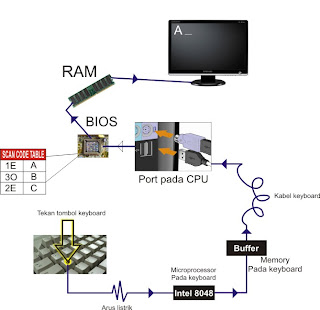Biasanya kita hide folder dengan cara folder option pada control panel, pada tab view mengaktifkan radiobutton "Do not show hidden files and folders". Pastinya kita juga harus menyembunyikan folder yang tidak ingin kita tampilkan, yaitu dengan cara klik kanan pada folder tersebut, kemudian properties maka pada tab general check pada hidden checkbox.
Kali ini cara hide folder bukan dengan cara seperti di atas. Cara ini hanya akan menghilangkan tampilan folder jadi folder tersebut menjadi invisible (tidak tampak).
Caranya seperti di bawah ini:
- Buat folder baru (klik kanan new folder)
- Kemudian rename folder tersebut dengan Alt (hold) + 0160 (Numlock) dan enter, maka nama dari folder tersebut akan hilang (tidak ada nama folder)

- Setelah itu klik kanan pada folder tersebut, properties, pada tab customize pilih change icon, cari icon yang blank atau tidak ada


Maka JREEEENGGGG Folder tersebut sudah benar-benar hilang.
Jika percobaan di atas dicoba pada Windows Vista, maka folder tersebut tidak dapat dipindahkan maupun dihapus. Solusinya agar dapat dihapus adalah download program bernama
Unlocker.
Kemudian install program Unlocker tersebut, setelah itu pada folder invisible tersebut klik kanan properties, klik unlocker. Maka akan muncul windows sperti di bawah ini:

Selanjutnya tinggal pilih combobox tersebut apakah folder tersebut mau dihapus atau dipindah, kemudian OK.